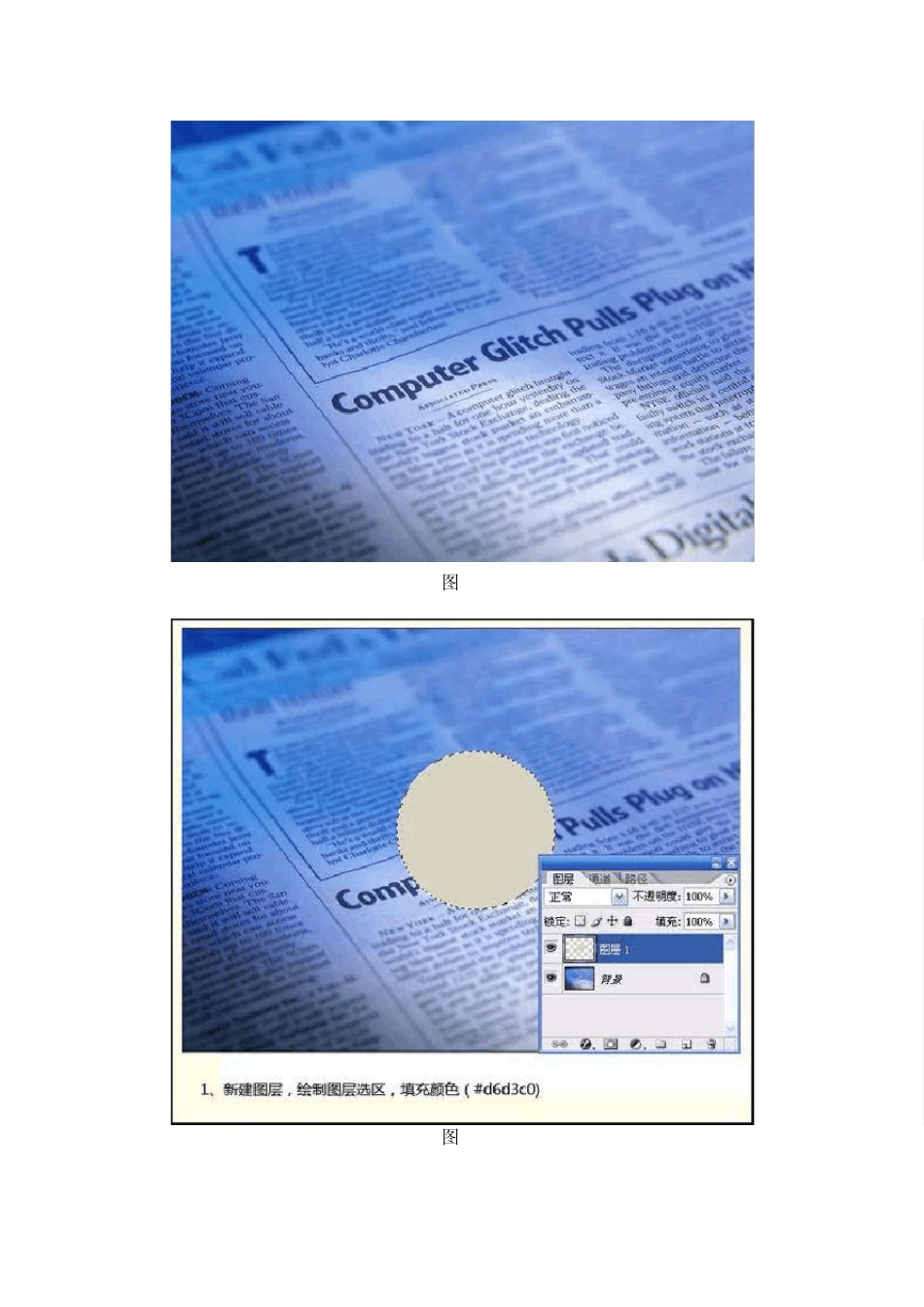本文将详细介绍如何使用Photoshop打造透明的玻璃球。 图00 1、打开下图所示的背景素材,新建一个图层,用椭圆选框工具在中心位置拉一个小正圆,然后填充颜色:#d6d3c0。 图 01 图 02 2、双击图层调出图层样式,添加内阴影,参数设置如下图。 图 03 3、新建一个图层,按 Ctrl + Alt + G创建剪贴图层蒙版。 图04 4、选择渐变工具,颜色设置为灰色到白色线性渐变,然后拉出渐变,效果如下图。 图05 5、添加图层蒙版,前景色为黑色,然后用黑白径向渐变填充,效果如下图。 图06 6、复制图层 1放置最顶层,填充设为:0%,在图层 2上再次按下 Ctrl + Alt + G恢复图层剪贴蒙版。 图07 7、设定图层 1副本的图层样式,参数设置如下图。 图08 8、添加内发光样式,参数设置如下图。 图09 9、新建图层,前景设为白色,选择画笔,画笔直径为 150像素,硬度为 0,在图层 3点击,点出上部的高光。 图10 10、高斯模糊 25像素,按住 Ctrl,鼠标点击图层 1,在图层 3上添加图层蒙版。 图11 11、新建一个图层,使用画笔工具,直径为 13像素,硬度 100%,点出高光白点。 图12 12、添加外发光效果,参数设置如下图。 图13 13、将图层填充设为 25%。 图14 14、在背景层上方新建图层,按住 Ctrl鼠标点图层 1,前景色设为黑色,使用径向渐变,颜色为黑色到透明,拖出阴影。 图15 15、将阴影拖出向右倾斜变形处理,不要取消选区,执行:滤镜 > 扭曲 > 球面化,降低此图层不透明度为:70%。 图16 16、可以使用变形命令继续调整。 图17 17、回到背景图层,按 Ctrl键盘,点击图层 1,执行:滤镜 > 扭曲 > 球面化,参数设置如下图。 图18 最后适当调整下细节,完成最终效果。 图 19